- Autorius Jason Gerald [email protected].
- Public 2023-12-16 11:25.
- Paskutinį kartą keistas 2025-01-23 12:26.
„Internet Explorer“registruoja jūsų naršymo istoriją, kad galėtumėte stebėti lankytas svetaines. Istorijos registravimas taip pat padeda „Internet Explorer“automatiškai užpildyti norimus aplankyti žiniatinklio adresus. Naršymo istoriją galite peržiūrėti naudodami „Internet Explorer“arba „File Explorer“. Beveik taip pat galite peržiūrėti naršymo istoriją „Microsoft Edge“, numatytojoje „Windows 10“naršyklėje.
Žingsnis
1 būdas iš 3: „Internet Explorer 7“ir naujesnės versijos naudojimas
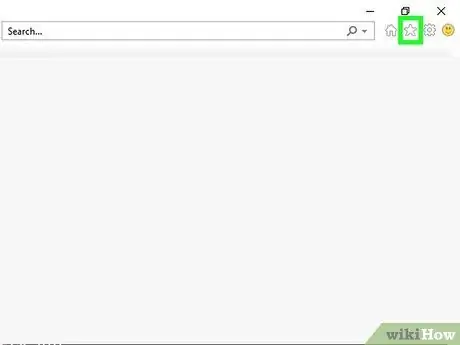
Žingsnis 1. Spustelėkite žvaigždutės mygtuką viršutiniame dešiniajame lango kampe
Ekrane pasirodys mėgstamiausiųjų juosta. Taip pat galite paspausti „Ctrl“+H, kad patektumėte į „Parankinių“juostos skirtuką „Istorija“.
- „Internet Explorer 7“ir „8“mygtukų mygtukas yra žymių juostos kairėje.
- Jei naudojate „Windows 8“planšetinį kompiuterį su šiuolaikine „Internet Explorer“versija, norėdami peržiūrėti istoriją, turite atidaryti „Internet Explorer“darbalaukio versiją. Vienintelis būdas rodyti istoriją šiuolaikinėse „Internet Explorer 11“versijose yra įvesti žiniatinklio adresą, kol pasirodys siūlomos svetainės. Galite pasiekti „Internet Explorer“darbalaukio versiją paliesdami krumpliaračio piktogramą ir pasirinkę parinktį Rodinys darbalaukyje.
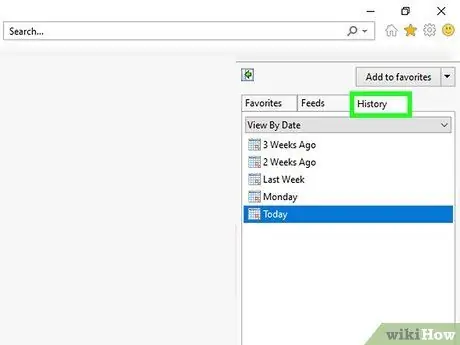
Žingsnis 2. Spustelėkite skirtuką Istorija
Šis skirtukas bus iš karto pasirinktas, jei paspausite Ctrl+H.
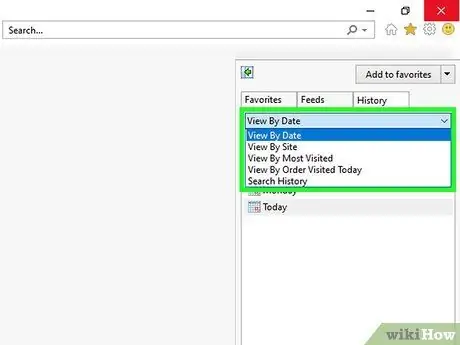
Žingsnis 3. Pasirinkite istorijos rodinį pagal skonį
Iš pradžių naršymo istorija bus sutvarkyta pagal datą. Istorijos juostos viršuje esantį meniu galite rūšiuoti pagal svetainės pavadinimą, apsilankymų dažnumą ir šiandien aplankytas svetaines. Taip pat galite įvesti raktinius žodžius, kad pateiktumėte istoriją pagal tam tikrus kriterijus.
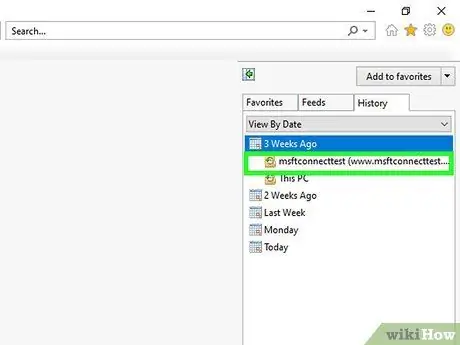
Žingsnis 4. Spustelėkite paieškos rezultatą, kad jį atidarytumėte ir rodytumėte toliau
Jūsų naršymo istorija gali būti suskirstyta pagal kategorijas. Spustelėkite kategoriją, kad būtų rodoma nuoroda į konkretų puslapį. Pavyzdžiui, jei rodote istoriją pagal svetainę, galite peržiūrėti visą svetainės naršymo istoriją spustelėję jos adresą.
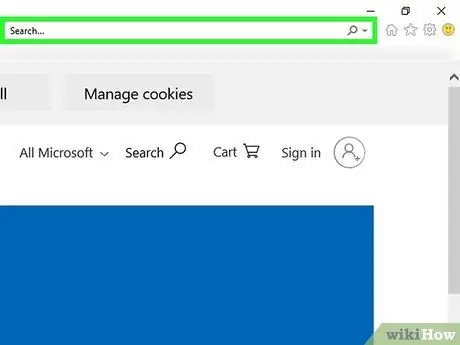
Žingsnis 5. Peržiūrėkite apsilankymų tam tikroje svetainėje istoriją naudodami paieškos istorijos parinktį
Meniu spustelėkite Paieškos istorija, jei norite ieškoti konkrečių aplankytų svetainių ar puslapių.
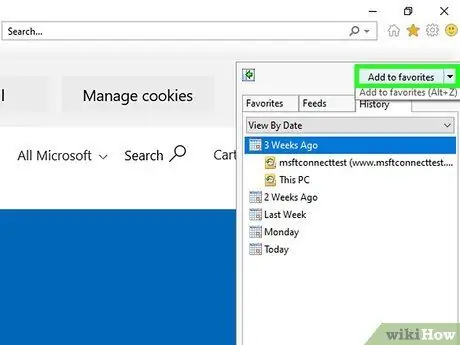
Žingsnis 6. Sukurkite žymes iš naršymo istorijos
Galite pridėti bet kurį istorijos įrašą iš žymės, dešiniuoju pelės klavišu spustelėdami įrašą ir pasirinkę Pridėti prie mėgstamiausių. Jūsų bus paprašyta pasirinkti žymės vietą ir įvesti pavadinimą.
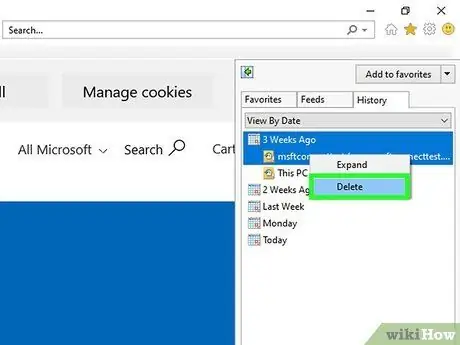
Žingsnis 7. Ištrinkite istorijos įrašus dešiniuoju pelės klavišu spustelėdami atitinkamą įrašą ir pasirinkę Ištrinti
Galite ištrinti įrašus atskirai arba ištrinti visas kategorijas.
2 būdas iš 3: „Microsoft Edge“naudojimas
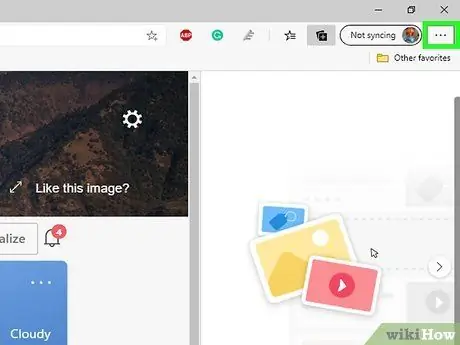
Žingsnis 1. Spustelėkite arba bakstelėkite „Hub“piktogramą lango viršuje
Ši piktograma yra pastraipos formos.
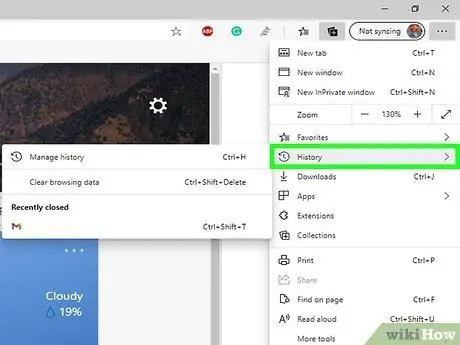
Žingsnis 2. Spustelėkite arba bakstelėkite skirtuką Istorija, kuri yra laikrodžio formos
Taip pat galite paspausti Ctrl+H, kad atidarytumėte skirtuką Istorija
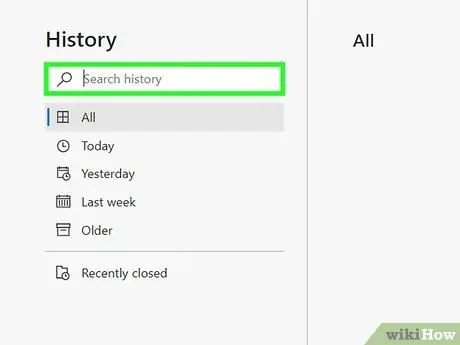
Žingsnis 3. Raskite norimą istorijos įrašą
Jūsų istorija ekrane bus rodoma trimis užsakymais, kuriuos galite pasirinkti: paskutinę valandą, praėjusią savaitę ir senesnę.
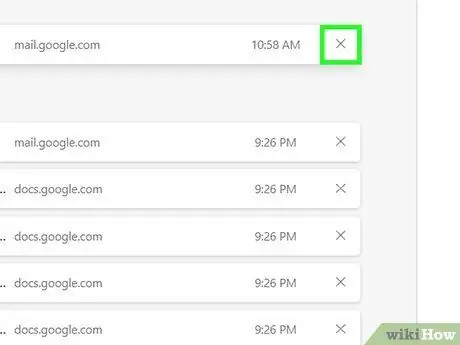
Žingsnis 4. Ištrinkite istorijos įrašus spustelėdami arba bakstelėdami X šalia jų
Galite ištrinti vieną įrašą arba visus įrašus tam tikrą dieną.
Taip pat galite paliesti/spustelėti Išvalyti visą istoriją, kad ištrintumėte visus įrašus. Įsitikinkite, kad pažymėta parinktis Naršymo istorija, tada spustelėkite Išvalyti
3 metodas iš 3: istorijos katalogo atidarymas
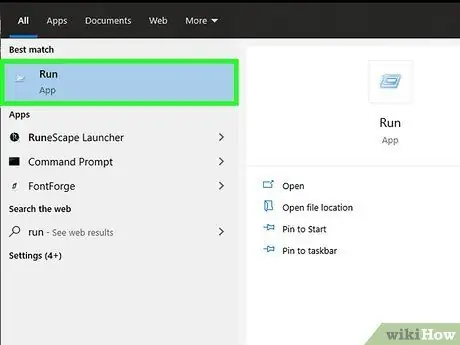
Žingsnis 1. Atidarykite „Vykdyti“langą naudodami meniu Pradėti arba paspauskite „Win+R“
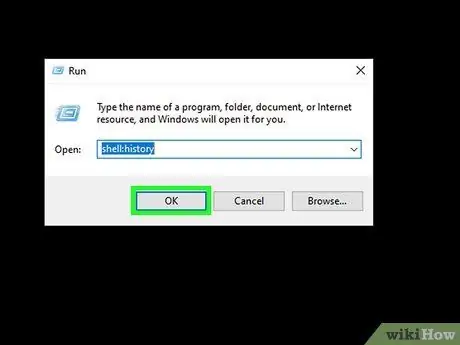
2 veiksmas. Įveskite „shell: history“į „Run“langą, tada paspauskite „Enter“, kad atidarytumėte dabartinio vartotojo istorijos katalogą
Negalite pasiekti kitų vartotojų istorijos, net jei esate prisijungę kaip administratorius
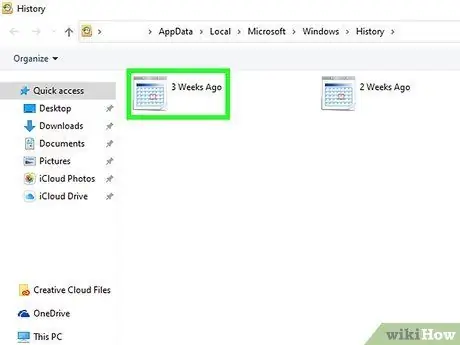
Žingsnis 3. Pasirinkite istoriją pagal datą
Galite pasirinkti rodyti istoriją prieš 3 savaites, prieš 2 savaites, praėjusią savaitę ir šiandien. Daugiau nei prieš 3 savaites pasiektų svetainių naršymo istorija bus įvesta prieš 3 savaites.
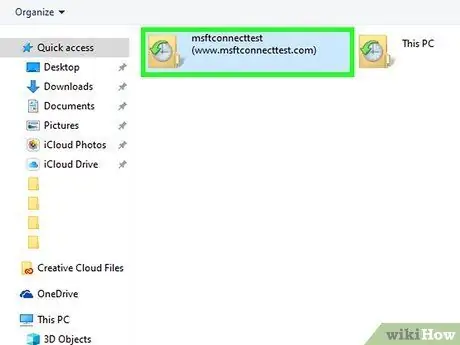
Žingsnis 4. Pasirinkite norimos atidaryti svetainės katalogą
Visi jūsų istorijos įrašai sugrupuoti pagal svetaines. Kiekviename svetainių kataloge yra visi jūsų aplankyti puslapiai.
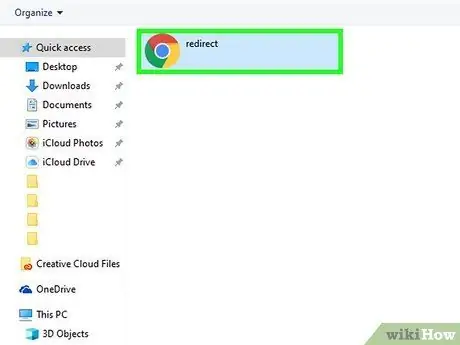
Žingsnis 5. Dukart spustelėkite istorijos įrašą, kad jį atidarytumėte
Nuoroda bus atidaryta numatytojoje naršyklėje. Jei nustatysite numatytąją naršyklę į kitą programą nei „Internet Explorer“, toje naršyklėje bus atidaryta nuoroda.
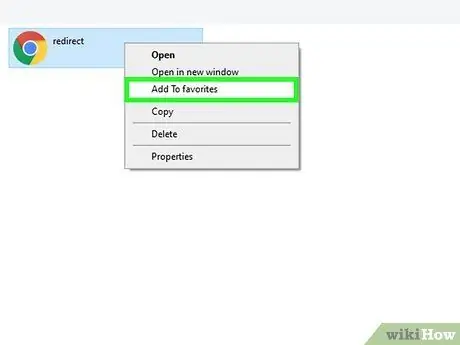
Žingsnis 6. Sukurkite žymes iš naršymo istorijos, dešiniuoju pelės klavišu spustelėdami vieną iš nuorodų ir pasirinkę parinktį Pridėti prie mėgstamiausių
Jūsų bus paprašyta pasirinkti žymės vietą ir įvesti pavadinimą.
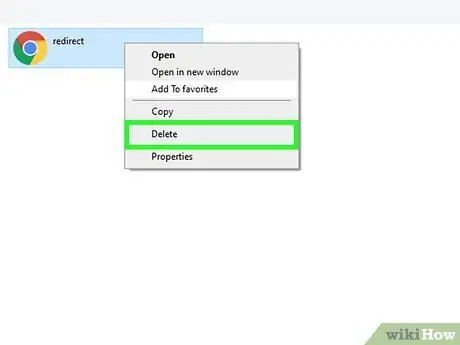
Žingsnis 7. Ištrinkite istorijos įrašus
Galite ištrinti įrašus taip pat, kaip ištrindami failus sistemoje „Windows“. Dešiniuoju pelės mygtuku spustelėkite įrašą, kurį norite ištrinti, tada spustelėkite Ištrinti arba vilkite įrašą į šiukšlinę. Taip pat galite ištrinti kelis įrašus vienu metu, pirmiausia juos pasirinkę.






